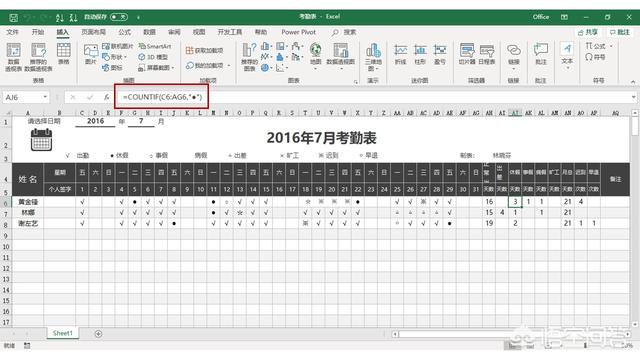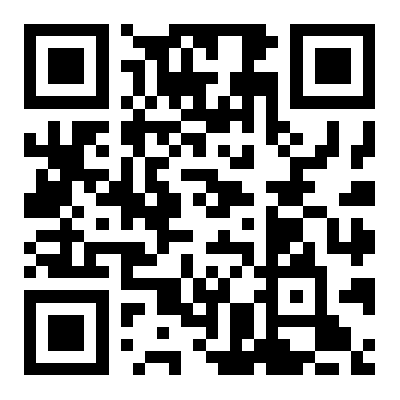用Excel如何制作动态的考勤表?
作者: 昆明财税服务平台
这里,我也分享下如何使用Excel制作考勤表?
先来看下考勤表的示例:

如上考勤表,包含如下几个区域:
①表头区域;
②日历区域;
③日常考勤区域;
④考勤统计区域;
接下来,我就分享下,几个相关区域小技巧。
考勤表的表头表头包含“XXXX年XX月考勤表”和考勤的填写说明;
技巧1:动态变动的表头内容
表头“XXXX年XX月考勤表”部分,需要引用到考勤的月份,可以使用如下公式:
=$C$1&"年"&$G$1&"月"&"考勤表"
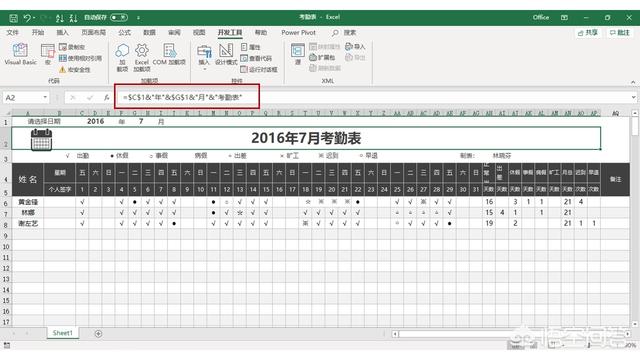
技巧2:填写说明区域的特殊字符
Excel中插入特殊符号方法很多:
方法①:菜单插入“符号”;
方法②:输入法直接打入特殊字符;
方法③:到度娘上复制需要的特殊字符,再粘贴到Excel中;
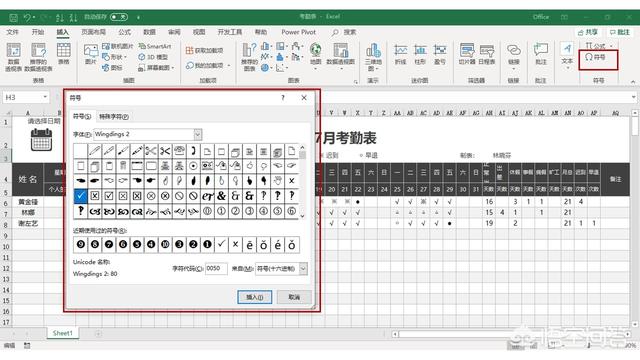
技巧1:绘制日历区域
日期生成公式为:
=IF(MONTH(DATE($C$1,$G$1,COLUMN(A1)))=$G$1,DATE($C$1,$G$1,COLUMN(A1)),"")
其中,date函数用法,=date(年, 月, 日),返回指定日期;
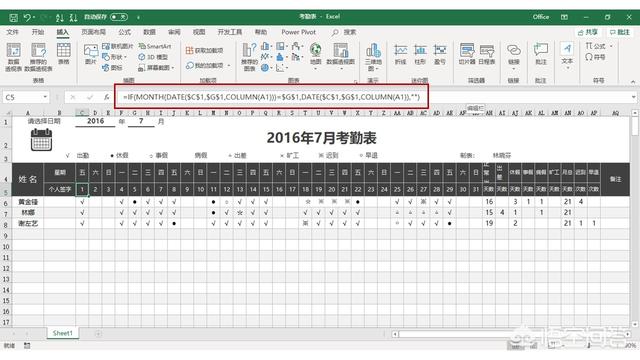
技巧2:将具体日期转为星期几
这里使用的是公式:=TEXT(C5,"AAA"),使用Text函数,将具体日期转为星期几
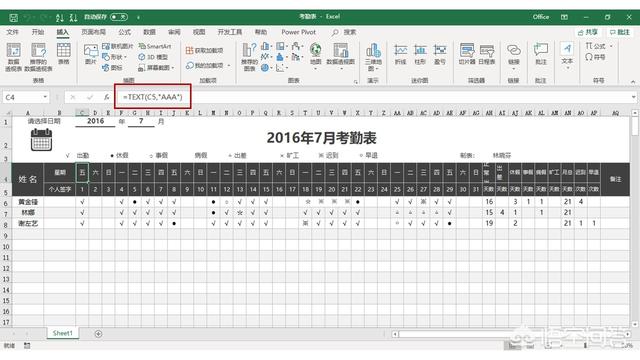
此区域为考勤的数据收集,录入名单、签名栏、日常的考勤情况;
录入技巧1:数据录入时,可以使用下拉列表来快速录入,不仅可以规范数据源,还能提升录入效率;
录入技巧2:在单元格中,按下<Alt>+向下方向键,可快速弹出同列数据内容,效果类似下来列表;
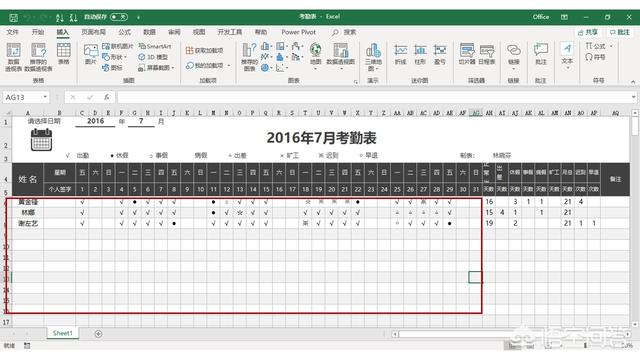
技巧:使用Countif函数统计考勤数据,用法:
=COUNTIF(C6:AG6,"●")
=Countif( 统计区域, 条件 )
使用Countif函数,即可统计出当月的出勤天数、休假天数、事假天数等等;